怎样升级电脑windows系统教程图解
- 分类:教程 回答于: 2021年02月22日 10:00:10
Windows 10操作系统在易用性和安全性方面有了极大的提升,除了针对云服务、智能移动设备、自然人机交互等新技术进行融合外,还对固态硬盘、生物识别、高分辨率屏幕等硬件进行了优化完善与支持,那么怎样升级电脑windows系统呢,跟着小编来看看吧。更多电脑教程,尽在小白系统官网。
1、点击电脑右下角的图标,打开设置界面。
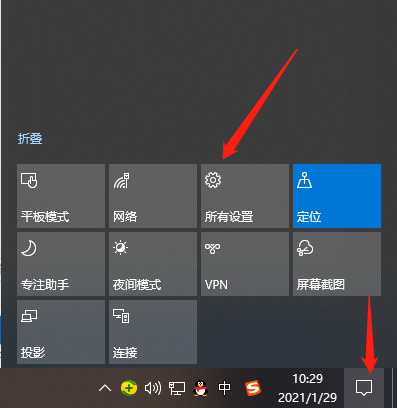
2、进入到设置页面,点击“windows更新”。
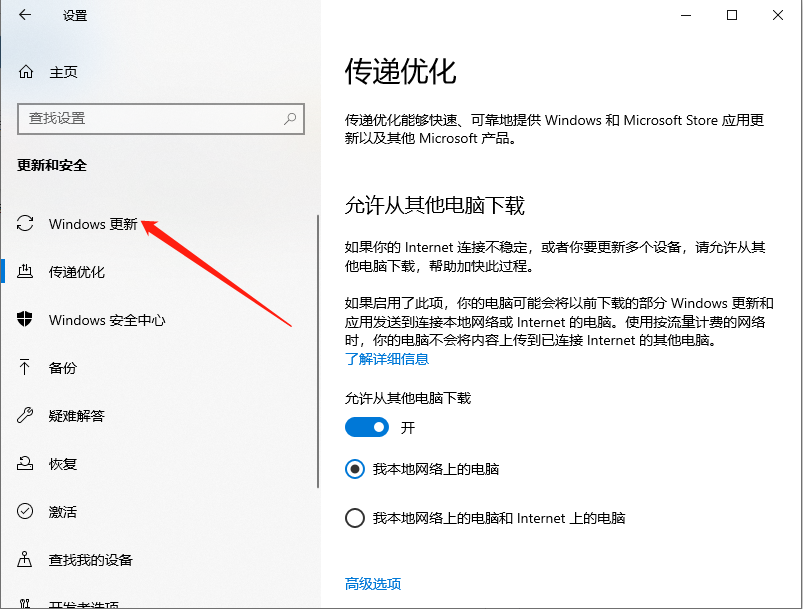
3、进入之后点击检查更新。

4、检查有可以更新的系统就会对电脑系统进行升级,按照步骤来就好了。
以上就是怎样升级电脑windows系统的操作步骤啦,希望能帮助到大家。
 有用
26
有用
26

分享


转载请注明:文章转载自 www.xiaobaixitong.com
本文固定连接:www.xiaobaixitong.com
 小白系统
小白系统
小白帮助
如果该页面中上述提供的方法无法解决问题,您可以通过使用微信扫描左侧二维码加群让客服免费帮助你解决。备注:人工客服仅限正常工作时间(周一至周六:9:00~12:00 2:00~6:00)

长按或点击右侧按钮复制链接,去粘贴给好友吧~


http://127.0.0.1:5500/content.htmlhttp://127.0.0.1:5500/content.htmlhttp://127.0.0.1:5500/content.htmlhttp://127.0.0.1:5500/content.htmlhttp://127.0.0.1:5500/content.htmlhttp://127.0.0.1:5500/content.htmlhttp://127.0.0.1:5500/content.htmlhttp://127.0.0.1:5500/content.htmlhttp://127.0.0.1:5500/content.html
取消
复制成功
怎样进行电脑系统重装(适合电脑小白的方法图解)
 1000
10002023/04/17
黑屏解决办法(黑屏原因)
 1000
10002022/11/08
MicrosoftOffice2021 最新永久激活密钥
 1000
10002022/11/03
热门搜索
电脑重装系统大概多少钱
 1000
10002022/10/29
电子邮箱格式怎么写教程
 1000
10002022/10/23
神舟电脑怎么进入bios重装系统
 1000
10002022/10/13
苹果序列号含义
 1000
10002022/10/07
五种方法教你电脑开不了机怎么办
 1000
10002022/07/19
小白一键重装系统后怎么激活windows
 1000
10002022/07/08
超详细原版windows系统下载图文教程
 1000
10002022/06/30
上一篇:小编教你电脑装机详细教程图解
下一篇:联想笔记本电脑32位系统换64位教程
猜您喜欢
- 华硕笔记本电脑重装系统教程..2021/11/02
- window重装系统教程2023/01/13
- 想知道戴尔笔记本如何重装系统..2023/01/03
- 小白系统镜像文件不存在如何解决..2022/12/27
- 互盾数据恢复软件免费版有哪些..2023/04/06
- 电脑桌面刷新快捷键是什么_小白官网教..2021/11/13
相关推荐
- 火绒安全软件怎么卸载?2022/08/23
- 苹果电脑系统怎么查看电脑配置..2021/11/15
- 计算机重装系统方法教程2023/01/08
- 咔咔装机一键重装系统软件的使用方法..2022/04/17
- 小白制作winpe u盘版启动盘教程..2016/12/23
- 为你解答电脑死机是什么原因..2018/11/29
文章已经到底了,点击返回首页继续浏览新内容。

















